ВУЗ: Не указан
Категория: Не указан
Дисциплина: Не указана
Добавлен: 10.11.2023
Просмотров: 167
Скачиваний: 1
ВНИМАНИЕ! Если данный файл нарушает Ваши авторские права, то обязательно сообщите нам.
СОДЕРЖАНИЕ
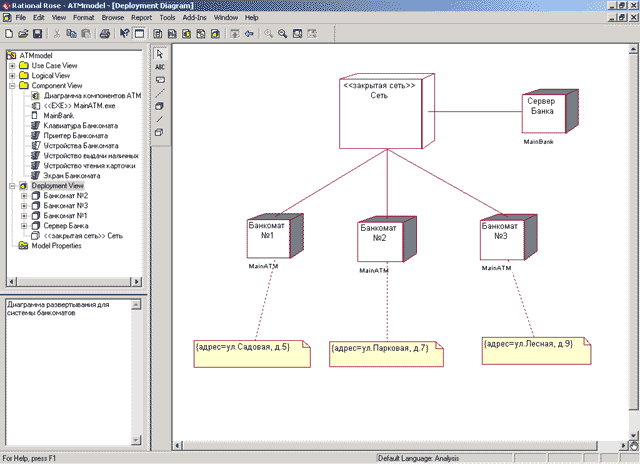
Рис.7.1. Диаграмма развёртывания модели управления банкоматом
После построения диаграммы развёртывания разработка визуальной модели системы управления банкоматом в нотации UML может считаться завершённой.
RR не поддерживает возможности графического размещения внутри узлов развёртываемых на них компонентов. Указать размещение компонентов модели в узлах диаграммы развёртывания можно с помощью документации этих узлов.
7.3. Порядок выполнения
1. Изучить назначение элементов интерфейса RR для построения диаграммы развёртывания. Рассмотреть типовой пример построения диаграммы.
2. Продолжить моделирование системы в соответствии с индивидуальным заданием в виде построения диаграммы развёртывания:
2.1. Активизировать окно диаграммы развёртывания.
2.2. Определить состав и добавить на диаграмму развёртывания необходимые узлы (процессоры и устройства) и соединения.
2.3. Добавить процессы и показать их на диаграмме развёртывания. Показать процедуры планирования процессов.
3. Сгенерировать с помощью RR отчёт о разрабатываемой модели.
4. Оформить отчёт по результатам выполнения лабораторной работы.
7.4. Содержание отчёта
Результаты выполнения лабораторной работы необходимо представить в виде отчёта, который должен содержать следующие разделы:
1. Постановка задачи.
2. Краткое описание составляющих диаграммы развёртывания.
3. Окончательный вид диаграммы развёртывания проектируемой системы.
Дополнить отчёт результатами генерации отчёта о модели с помощью RR.
7.5. Варианты заданий
Вариант индивидуального задания соответствует варианту, полученному при выполнении лабораторной работы №2.
7.6. Контрольные вопросы
1. Для чего предназначена диаграмма развертывания?
2. Что отображает диаграмма развертывания модели?
3. Сколько диаграмм развертывания может быть построено для разрабатываемой модели в RR?
4. Какое представление используется в браузере проекта для разработки и размещения диаграммы развертывания?
5. Каким образом на диаграмму развертывания добавляется процессор (устройство, соединение)?
6. Какие свойства можно специфицировать для процессора?
7. Как определить быстродействие и объем памяти процессора при создании диаграммы развертывания в RR?
8. В чем состоит спецификация процедуры планирования процессов процессора в RR?
9. Как отобразить планирование процессов на диаграмме развертывания в RR?
10. Как добавляется процесс для процессора в диаграмме развёртывания?
11. Каким образом назначаются приоритеты у процессов?
8. Дальнейшая работа с моделью
8.1. Цель работы
Целью данной работы является изучение и выполнение последовательности действий, необходимых для генерации отчёта о модели и программного кода в среде RR на основе построенной модели программной системы.
8.2. Общие сведения
Дальнейшая работа с моделью зависит от целей выполнения проекта.
Отчёт о модели
Если проект не предполагает реализацию, то можно ограничиться формированием проектной документации.
С этой целью следует выполнить операцию меню Report → SoDA Report (Отчёт → Отчет с помощью SoDA), в результате чего будет открыто окно свойств для выбора шаблонов генерации отчёта. После выбора шаблонов будет автоматически сгенерирован отчёт о модели в формате MS Word с использованием специального средства IBM Rational SoDA, если оно доступно в системе после инсталляции RR.
Генерация кода
Если проект предполагает программную реализацию, то целесообразно воспользоваться возможностями генерации кода в среде RR.
Одним из важных свойств RR является возможность генерации кода на нескольких ЯП, которая может быть использована разработчиком после построения модели. Возможность генерации текста программы на том или ином ЯП зависит от установленной версии RR.
Общая последовательность действий, которые необходимо выполнить для генерации кода в среде RR, состоит из следующих этапов:
1. Проверка модели на отсутствие ошибок.
2. Создание компонентов для реализации классов и отображение классов на компоненты (может выполняться при создании диаграммы компонентов).
3. Выбор ЯП для генерации программного кода.
4. Установка свойств генерации программного кода.
5. Выбор класса, компонента или пакета.
6. Собственно генерация программного кода.
Особенности выполнения каждого из этапов могут изменяться в зависимости от выбора ЯП или схемы базы данных.
В среде RR предусмотрено задание достаточно большого числа свойств, характеризующих как отдельные классы, так и проект в целом.
Проверка модели независимо от выбора языка генерации кода
В общем случае проверка модели может выполняться на любом этапе работы над проектом. Но после завершения разработки графических диаграмм она является обязательной, так как позволяет выявить целый ряд ошибок разработчика. К числу таких ошибок и предупреждений относятся, например, не используемые ассоциации и классы, оставшиеся после удаления графических элементов из диаграмм, а также операции, не являющиеся именами сообщений на диаграммах взаимодействия.
Для проверки модели следует выполнить операцию меню Tools → Check Model (Инструменты → Проверить модель). Результаты проверки модели на наличие ошибок отображаются в окне журнала.
Для обнаружения нарушений правил доступа, возникающих когда существует связь между двумя классами разных пакетов, но связи между самими пакетами отсутствуют, необходимо выбрать в меню Report → Show Access Violations.
Прежде чем приступить к генерации кода разработчику следует добиться устранения всех ошибок и предупреждений, о чём должно свидетельствовать чистое окно журнала.
Создание компонентов для реализации классов
и отображение классов на компоненты
По существу эти этапы выполняются в ходе разработки диаграммы компонентов. Желательно переименовать компоненты, дав им англоязычные имена.
Для отображения классов на компоненты можно воспользоваться окном спецификации свойств компонента на вкладке Realizes. Для включения реализации класса в данный компонент следует выделить требуемый класс на этой вкладке и выполнить для него операцию контекстного меню Assign. В результате перед именем класса на этой вкладке появится специальная отметка.
Подобная операция должна быть выполнена для всех классов модели, которые предполагается реализовывать на выбранном ЯП. Другой способ установления реализации классов на компоненте: можно просто выделить класс в браузере проекта и перетащить его на нужный компонент диаграммы компонентов.
Выбор языка программирования
и редактирование свойств генерации кода
Для выбора ЯП в качестве языка реализации модели следует выполнить операцию меню Tools → Options (Инструменты → Параметры), в результате чего будет вызвано окно настройки параметров модели. На вкладке Notation (Нотация) в строке Default Language (Язык по умолчанию) из вложенного списка следует выбрать требуемый язык.
Если по какой-то причине необходимого языка не оказалось во вложенном списке, то следует убедиться в том, что этот ЯП установлен в качестве расширения RR. Для этого следует открыть окно установленных расширений, выполнив операцию меню Add-Ins → Add-In Manager (Расширения → Менеджер расширений), и убедиться в том, что выставлена отметка в строке с именем необходимого языка. Если языка нет, то следует её добавить, после чего появится группа доступных операций этого языка в меню Tools.
После выбора ЯП по умолчанию следует изменить язык реализации каждого из компонентов модели. С этой целью следует изменить язык в строке Language (Язык) на вкладке General (Общие) окна спецификации свойств компонента, для чего из вложенного списка следует выбрать необходимый язык. После выбора ЯП нужно привести в соответствие типы атрибутов, типы аргументов и результатов операций. С этой целью нужно просмотреть все классы диаграммы классов и изменить те типы данных, которые не являются синтаксически допустимыми в выбранном ЯП. Иначе соответствующие исправления придётся выполнять вручную после генерации программного кода.
Для каждого языка в RR предусмотрен ряд свойств генерации кода. Перед генерацией рекомендуется их анализировать и вносить необходимые изменения. Для анализа свойств генерации кода выберите Tools → Options, а затем вкладку соответствующего языка. В окне списка можно выбрать класс, атрибут, операцию и другие элементы модели. Для каждого языка в этом списке указаны свои собственные элементы модели. При выборе разных значений на экране появляются разные наборы свойств. Любые изменения, вносимые в набор свойств в этом окне, воздействуют на все элементы модели, для которых используется данный набор.
Иногда нужно изменить свойства генерации кода для одного класса, атрибута, одной операции и т.д. Для этого отройте окно спецификации элемента модели. Выберите вкладку языка и измените свойства здесь. Все изменения, вносимые в окне спецификации элемента, оказывают влияние только на этот элемент.
Выбор класса или компонента
и генерация для него программного кода
Генерация кода возможна для отдельного класса / компонента: необходимо выделить нужный элемент модели в браузере и выполнить операцию контекстного меню <Требуемый ЯП> → Generate Code (<Требуемый ЯП> → Генерировать код).
Сообщения об ошибках процесса генерации кода будут появляться в окне журнала. Если проектирование класса частично не завершено, то будут взяты значения по умолчанию, а в журнале появится предупреждение. Это важно при итеративном подходе разработки, когда класс не реализуется полностью в одной версии.
Сгенерированные файлы с текстом кода содержат минимум информации. Для включения дополнительных элементов в код следует изменить свойства генерации программного кода, установленные по умолчанию.
Эффект от использования RR проявляется при разработке масштабных проектов в составе команды. Для таких проектов явно выявляется преимущество использования RR и UML для документирования и реализации моделей.
Краткое описание кодогенератора Rose Delphi Link
Для совместного использования Delphi и RR необходимо использовать кодогенератор Rose Delphi Link (RDL). После установки RDL в среде RR появляется новый пункт меню в разделе Tools (рис.8.1).
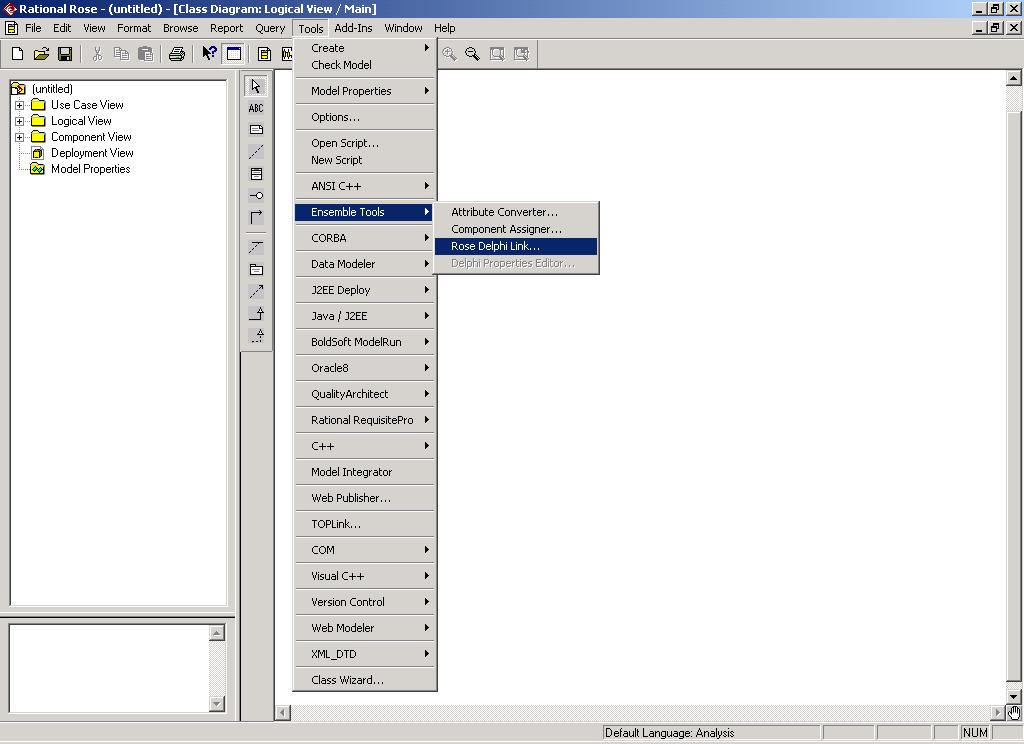
Рис.8.1. Пункты меню кодогенератора Delphi
Интерфейс основного окна RDL включает в себя (рис.8.2): меню с командами для работы с проектом, настройки опций и вызова помощи; панели, на которых в виде деревьев отображаются иерархические структуры моделей RR и Delphi; кнопки обновления объектных деревьев, прямого и обратного проектирования.
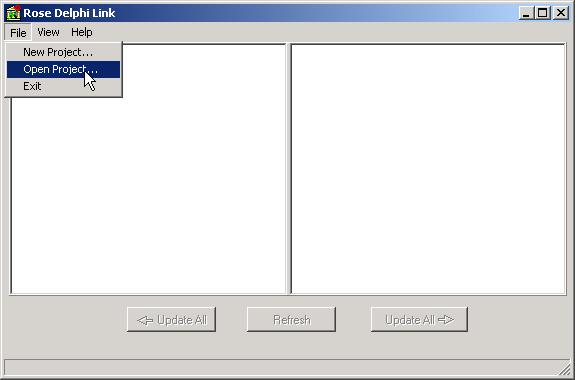
Рис.8.2. Основное окно Rose Delphi Link
Пункт меню File → Open Project – служит для открытия в RDL созданного проекта Delphi. При открытии проекта в окне RDL отображаются объектные деревья открываемого проекта. При выборе пункта меню File → New Project RDL предлагает создать пустой Delphi-проект. Новый проект стоит создавать в случае, если программа не содержит графического пользовательского интерфейса (например, динамическая библиотека). Пункты меню View и Help стандартны.
Для отображения элементов модели в код RDL использует Code Generation Properties (CGP) – набор специальных таблиц, которые связываются с каждым элементом модели RR и содержат специфическую для Delphi информацию, используемую для кодогенерации. Набор этих таблиц (рис.8.3) доступен из главного меню (пункт Tools → Options, вкладка Delphi).
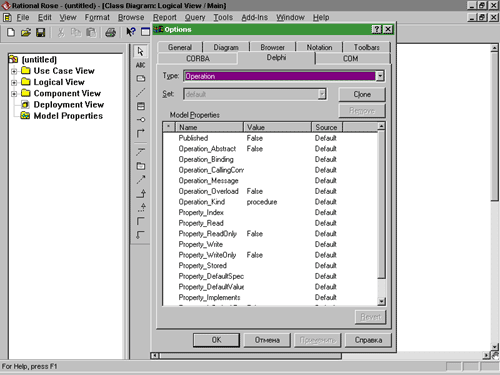
Рис.8.3. Таблица свойств CGP для операций в кодогенераторе Delphi
Чтобы CGP для Delphi были доступны из спецификации, необходимо установить значение поля Default Language = Delphi во вкладке Notation меню Tools → Options. Для упрощения работы в меню Tools → Ensemble Tools есть вкладка Delphi Property Editor, где можно настроить свойства элемента модели. При его использовании можно без кодогенерации просмотреть код элемента модели.
В целом RDL охватывает все перечисленные возможности кодогенератора:
– возможность преобразовывать классы RR в код определения классов на целевом языке (в данном случае Delphi). При этом описание, связанное с конкретным классом, должно помещаться в соответствующее место кода;
– поддерживать для диаграммы классов стереотипы, связанные со специфическими особенностями языка (например, стереотип unit, interface или property с соответствующими определениями: модуль Delphi, интерфейс Delphi, свойство компонента Delphi);
– иметь описанный, очевидный и однозначный способ отображения диаграммы классов в код Delphi. При этом отображение должно быть настраиваемым;
– иметь возможность импорта актуальной объектной модели Delphi (желательно для различных версий библиотеки VCL);
– поддерживать генерацию кода для создания классов Delphi;
– уметь правильным образом отображать типовые виды связей между классами (обобщение, агрегацию и композицию);
– уметь отображать в программный код кардинальность связи;
– исходя из диаграммы компонентов RR, создавать проект Delphi, содержащий требуемые программные модули (forward engineering);
– на основе готового проекта Delphi строить диаграмму компонентов RR, содержащую в виде компонентов все модули проекта Delphi и связанные с ними классы, полученные из Delphi в результате обратного проектирования (reverse engineering), диаграммы должны быть компактными и очевидными;
– обеспечивать автоматическое согласование модели RR и Delphi после внесения изменений в код модулей Delphi (round trip engineering);
– после внесения изменений в модель RR и повторной генерации кода не уничтожать фрагменты, написанные в среде Delphi;
– работать на реальных проектах (сотни классов и модулей) с приемлемой производительностью.
Основным недостатком RDL является то, что он не позволяет создавать формы. Для решения этой проблемы компания Ensemble Systems предлагает следующую методологию проектирования, представленную на рис.8.4.
Основная идея такого подхода состоит в использовании обратного проектирования: все изменения, сделанные на уровне кода в Delphi, отображаются в объектной модели RR, и, наоборот, при изменении классов, методов и т.п. в объектной модели RR, соответственно, корректируется программный код.
Код, создаваемый RDL, не содержит реализации (для объектной модели обычно это тело метода). Когда модель обновляется из кода, модель не подгружает код, написанный в среде Delphi, для тел методов. Изменения в модели касаются только декларативных элементов: определений классов, интерфейсов, типов, записей и т.п. Но при повторной генерации кода из RR тела методов в Delphi также остаются неизменными, а меняются лишь декларативные элементы.
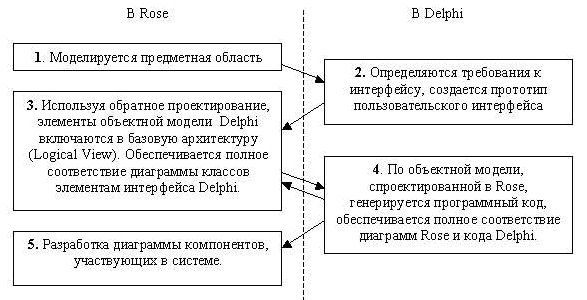
Р
Дистрибутив Rose Delphi Link можно скачать с сайта Ensemble Systems (URL: http://www.ensemblesystems.com/downloads.html).
8.3. Порядок выполнения
1. Изучить особенности генерации программного кода с помощью RR.
2. Сгенерировать программный код на основе построенной модели системы.
3. Оформить отчёт по результатам выполнения лабораторной работы.
8.4. Содержание отчёта
Результаты выполнения лабораторной работы необходимо представить в виде отчёта, который должен содержать следующие разделы:
1. Постановка задачи.
2. Результаты генерации кода (в т.ч. окно журнала после проверки модели на отсутствие ошибок, описание свойств генерации кода, файлы с текстом кода).
8.5. Варианты заданий
Вариант индивидуального задания соответствует варианту, полученному при выполнении лабораторной работы №2.
8.6. Контрольные вопросы
1. Что необходимо выполнить для генерации отчёта о модели в RR?
2. Какое ПО необходимо для осуществления генерации отчёта о модели в RR?
3. Почему нужно строить разные диаграммы при моделировании системы?
4. Какие диаграммы модели необходимы для генерации программного кода?
5. На каких ЯП могут быть сгенерированы коды программ в RR?
6. Какие основные действия необходимо выполнить для генерации кода в RR?
7. Каким образом осуществляется проверка модели на отсутствие ошибок?
8. Что должно выполняться для классов и компонентов для генерации кода?
9. Как выбирается в RR ЯП? Что нужно проверить с точки зрения синтаксиса выбранного ЯП?
10. Как осуществляется редактирование свойств генерации кода?
11. В чём состоят особенности генерации кода модели в среде RR?
12. Для чего предназначена программа Rose Delphi Link?
13. Какие особенности имеет программа Rose Delphi Link?
Список литературы
1. Боггс У., Боггс М. UML и Rational Rose / Пер. с англ. М.: Изд‑во «ЛОРИ», 2000. 580 с.
2. Кватрани Т. Rational Rose 2000 и UML: Визуальное моделирование. М.: ДМК Пресс, 2001. 176 с.
3. Леоненков А.В. Визуальное моделирование в среде IBM Rational Rose 2003. 2008. (URL: http://www.intuit.ru/department/se/ibmrrose/).
4. Глотова Т.В. Объектно-ориентированная методология разработки сложных систем: Учеб. пособие // Пенз. гос. ун‑т. Пенза: Изд-во ПГУ, 2001. 49 с.
5. Большаков О. Проектирование на Rose Delphi Link // Программист. 2001. №3. (URL: http://delphiplus.spils.lv/articles/delphi/rdl/index.html).
6. Алфимов Р., Золотухина Е. Совместное использование Delphi и Rational
Rose при проектировании пользовательского интерфейса // КомпьютерПресс. 2001. №4. (URL: http://www.lib.csu.ru/dl/bases/prg/KOMPRESS/articles/
2001_04_delphi/index.htm).